【Excel】箱ひげ図の見方と作成方法について
こんにちは。新人エンジニアの前山です。Excel グラフの作り方 ではグラフの作成方法とレイアウトの編集について基本的な事項を解説しました。本記事では、Excelで作成できる箱ひげ図の見方とを作成方法についての解説を行います。箱ひげ図とは箱ひげ図とは、データのバラツキ、どの部分に集中しているかなどを「箱」と「ひげ」を用いてわかりやすく表したものとなります。大量のデータを扱う場合、平均とのみを活用す
Workteria(ワークテリア)では難易度の高いものから低いものまで、スキルや経験に合わせた案件を多数揃えています。会員登録は無料ですので、ぜひ会員登録してご希望の案件を探してみてください!
フリーランス/正社員のエンジニアとして活躍するには、ご自身のスキルや経験に合わせた仕事を選ぶことが大切です。ご希望の案件がみつからない場合はお気軽にお問い合わせください!ユーザ満足度の高いキャリアコンサルタントが在籍していますので、希望条件や悩み事などなんでもご相談ください。ご希望にピッタリの案件をご紹介させていただきます。
こんにちは、新人エンジニアの田口です。
Excelに備わっている「重複の削除」機能を用いれば、大量にあるデータの中から重複するものだけを簡単に削除することができます。
今回はその方法について解説していきます。
まず初めにどこでもいいので重複が含まれている表中のセルを選択します。(下図①)
次に画面上の「データ」タブ(下図②)を選択し、その中にある「重複の削除」アイコン(下図③)をクリックします。
すると重複の削除のポップアップが表示されるので(下図④)、重複を削除して整理したい列の項目名を選択してOKを押します。
これだけで簡単に重複したデータの削除が行えます。
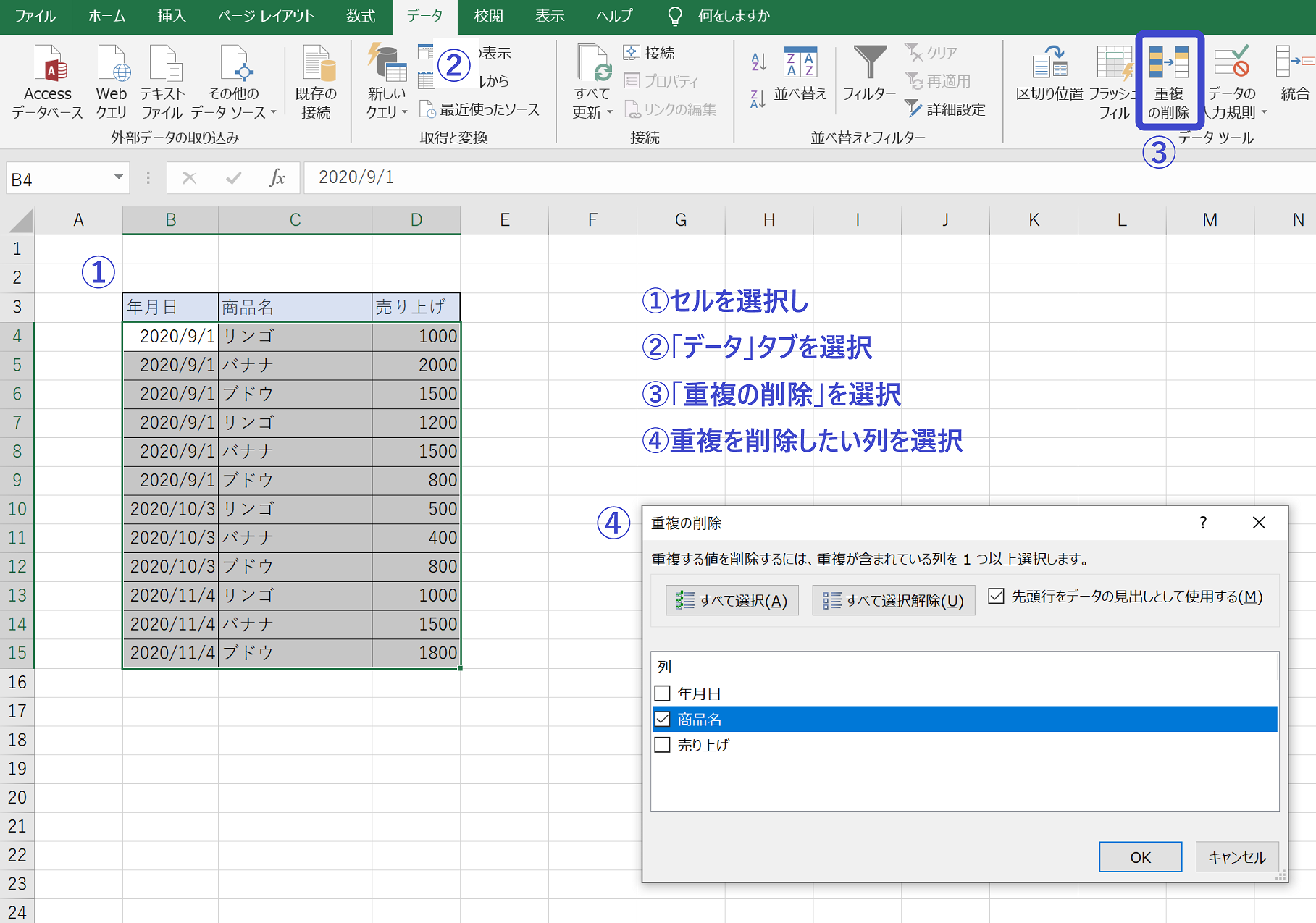
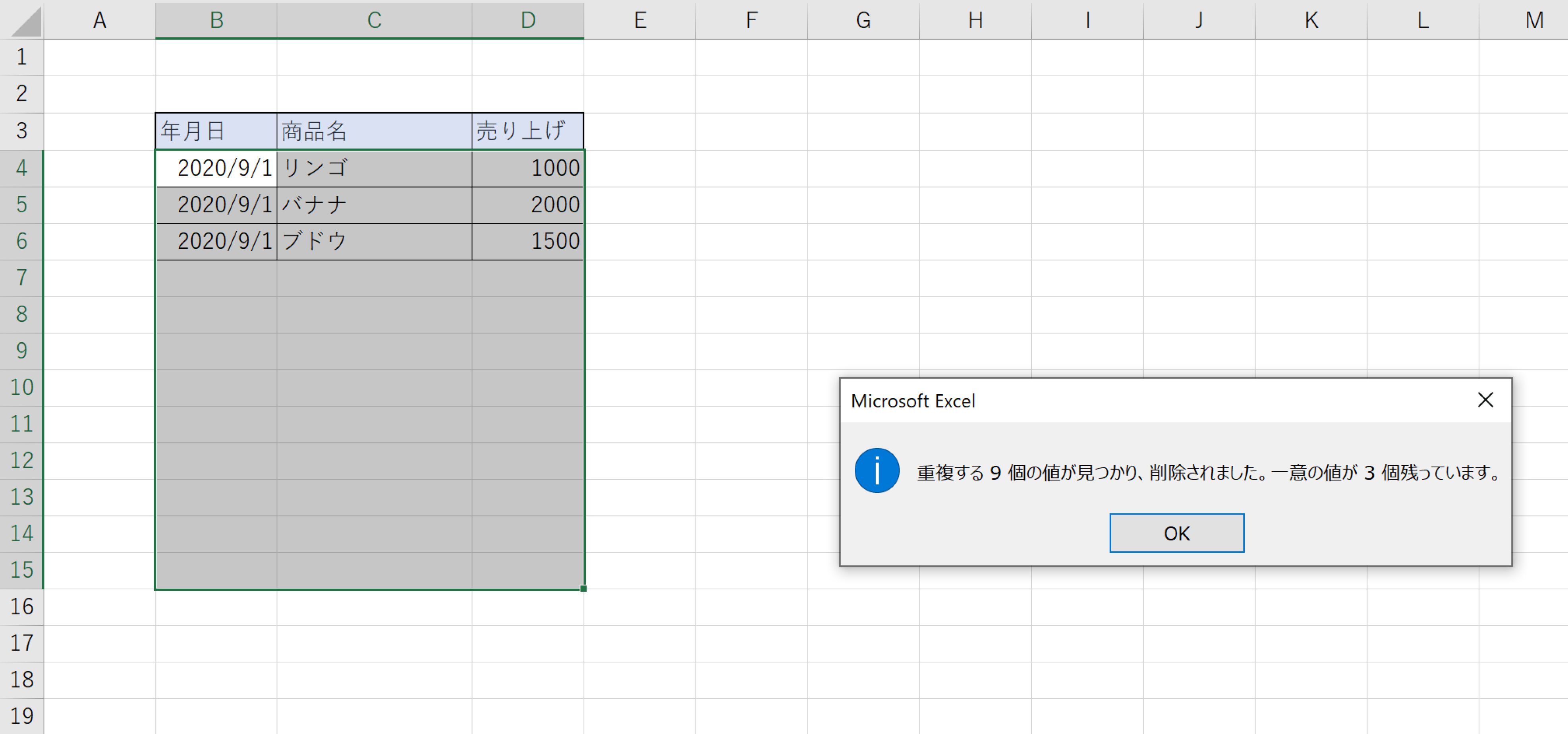
先ほどの画面で気づいた方もいらっしゃるでしょうが、この機能は複数の条件を指定することも可能です。
たとえば、年月日と商品名ともに重複しているデータのみ削除するといったこともできます。
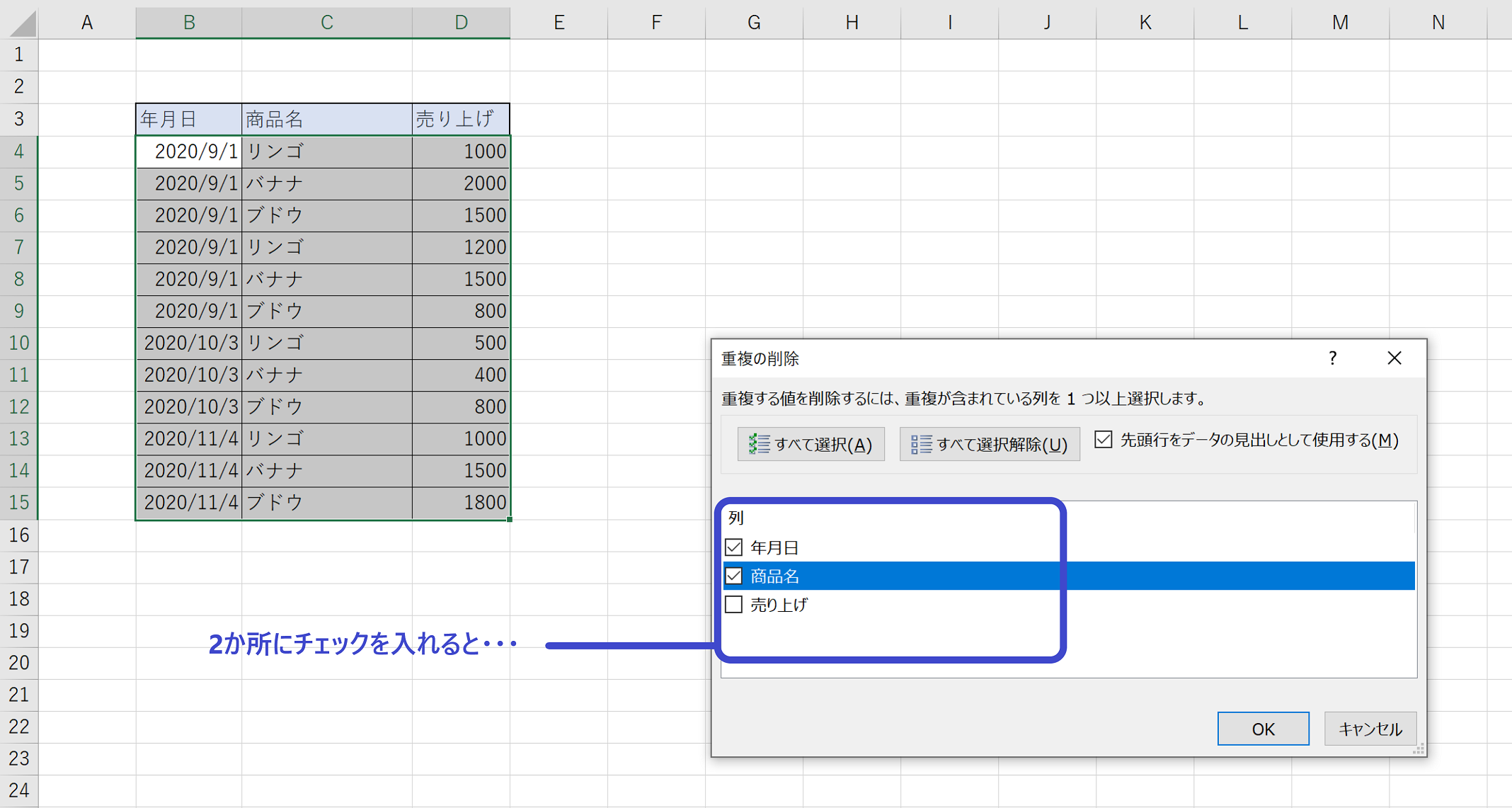
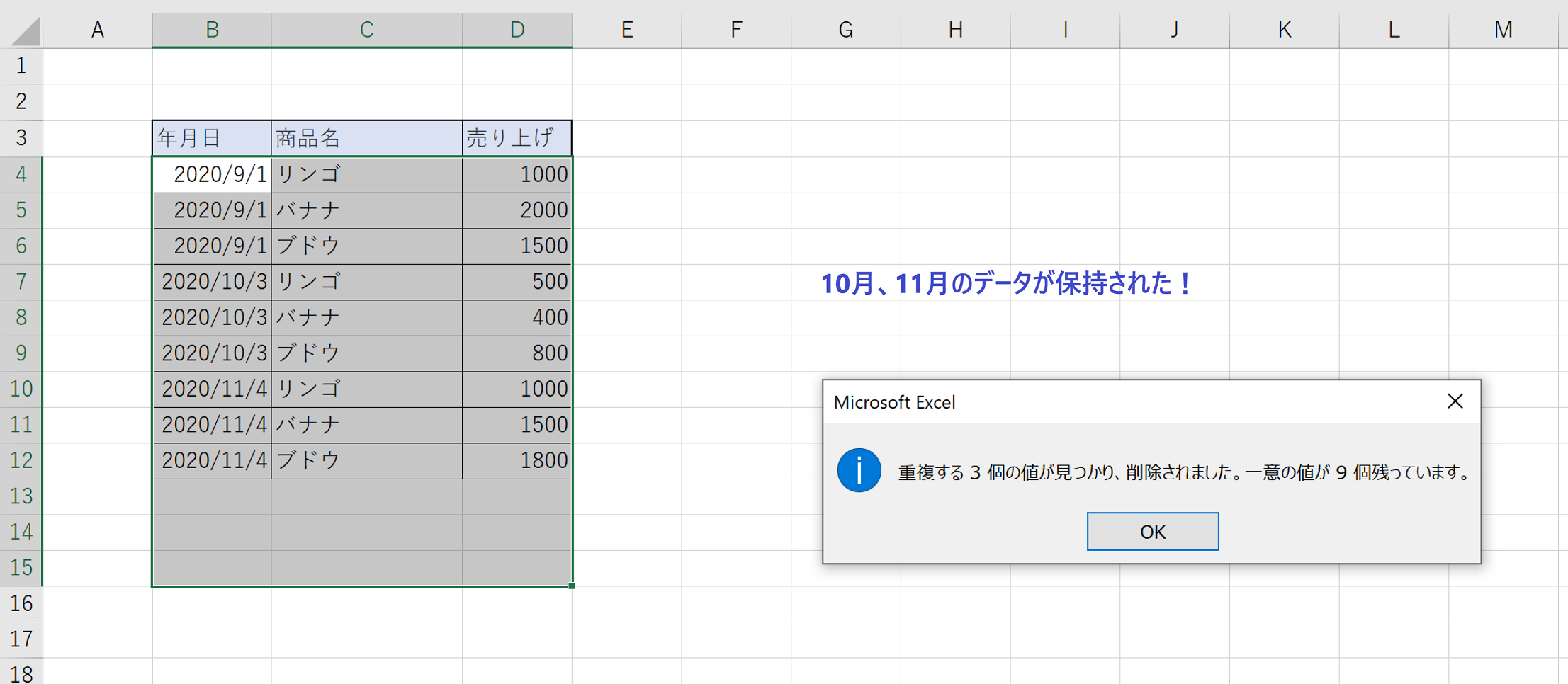
簡単で便利な機能ではありますが、削除前のデータが確認できないというデメリットもあります。
気になる場合は適用前の表をコピペしておきましょう。
IF関数とCOUNTIF関数を使い、フィルター機能を組み合わせるなどの方法で様々な応用が利くようになるので、重複データの対処についてもう一歩スキルアップしたいとお考えの方は、そちらも勉強してみるといいかもしれません。
関数については当記事でも後日解説予定なので、その時改めてご説明します。
そのような方はぜひ、Workteriaサイトをご利用ください!
定期的にご本人に合う高額案件を紹介
リモートワークなど自由な働き方ができる案件多数
専属エージェントが契約や請求をトータルサポート
こんにちは。新人エンジニアの前山です。Excel グラフの作り方 ではグラフの作成方法とレイアウトの編集について基本的な事項を解説しました。本記事では、Excelで作成できる箱ひげ図の見方とを作成方法についての解説を行います。箱ひげ図とは箱ひげ図とは、データのバラツキ、どの部分に集中しているかなどを「箱」と「ひげ」を用いてわかりやすく表したものとなります。大量のデータを扱う場合、平均とのみを活用す
AND関数、OR関数を使って、IF関数で複数の条件を指定するこんにちは、新人エンジニアの田口です。今回は具体的な例を用いてIF関数の活用場面を見ていきます。主に以下の内容について解説します。・IF関数で部分一致、完全一致の条件指定を行う・OR関数・AND関数説明にあたって、以下の事柄について知識があることを前提とします。・IF関数の基本的な書式・引数など関数に関わる用語本文中でわからないことがあっ
こんにちは。新人エンジニアの前山です。本記事では、Excelでのグラフの作り方とタイトルや目盛線、凡例といったよく使用する機能の解説を行います。データテーブルや近似曲線はあまり使用頻度は高くありませんが、ここぞというところで使用すれば、グラフの品質を1段階上げることができます。グラフの作り方1.グラフにしたい表の選択 2.挿入>おすすめグラフのクリック 3.作成するグラフ種類の選択今回は例として集
こんにちは。新人エンジニアの前山です。前回の記事 ではExcelでの日付の取り扱いと基本的な使い方を記載しました。本記事ではその応用として、任意の日付の前日、翌日日付の求め方と関数の紹介をしたいと思います。関連記事: 【Excel】日付処理の活用例 - 指定した日付までの日数の求め方 【Excel】日付処理の活用例 - 月初、月末の求め方前日、翌日の計算方法前日、翌日日付には主に3つの求め方があり
こんにちは。新人エンジニアの前山です。本記事ではExcelで使用される日付関連の情報をご紹介します。Excel内では日付はシリアル値という数値で管理されており、仕組みを知れば、柔軟な日付計算が可能になります。また、日付には様々な関数が用意されており、翌日前日、期間、月初、月末、営業日などが求められます。日付についての理解を深めれば日々の業務がぐっと楽になります。シリアル値とはシリアル値とは、Exc